Lesson.2 自在な拡大縮小こそ革命だ!
iPadなどで使える便利な無料アプリ『Note Anytime』の活用講座第2回。
このアプリが真に革命的で使いやすいのは、自由自在な拡大縮小が可能だから。
今回はその拡大縮小についてじっくり解説!
このアプリが真に革命的で使いやすいのは、自由自在な拡大縮小が可能だから。
今回はその拡大縮小についてじっくり解説!
Step 1
拡大を自在に使えることで
無限の広さの紙を使っているようだ
無限の広さの紙を使っているようだ
このアプリの最大の特徴のひとつが、ほぼ無限に(iPadのA3用紙設定で2,500倍)拡大縮小できること。これにより紙とペンに比べて、入力時に細かい作業が難しいタッチパネルの欠点をある程度カバーすることができる。
特に手書きメモなどの場合、もともとの紙のサイズをかなり拡大してから細いペンで書き込めば、無限に広い紙に書いているような使い勝手が実現可能だ。
特に手書きメモなどの場合、もともとの紙のサイズをかなり拡大してから細いペンで書き込めば、無限に広い紙に書いているような使い勝手が実現可能だ。

1. まずは自分が書きやすいサイズで、メモを書き込む。
たとえばもっと大きめの文字でも問題ない。
たとえばもっと大きめの文字でも問題ない。

|
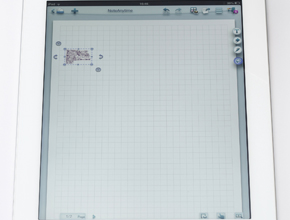
|

|
||
| 2. 文字をなげなわツールで選択してから、右下のハンドルをグリップして縮小する。とっても簡単。 | 3. 大量のメモがこのサイズに縮小されてしまう。また、紙には広大なスペースができた。 | 4. 空いたスペースにメモを書き込んでいく。ほぼ無限に縮小していくことができるのがとても便利。 |
Step 2
書いた文字も自由にあとから加工できる
このアプリに書き込んだ文字の手書きストロークは、ベクターデータ(フォトショップのような点々が集まった画像ではなく、イラストレーターのように線の数値データ)で記録されている。だからあとからでも自在に加工が可能なのも特徴だ。
選択して文字色を変えたり、サイズを換えたり、回転させたり。実に自由な表現が、しかも軽快な操作で可能となっている。この機能もNote Anytimeならではの便利な機能だといえるだろう。
選択して文字色を変えたり、サイズを換えたり、回転させたり。実に自由な表現が、しかも軽快な操作で可能となっている。この機能もNote Anytimeならではの便利な機能だといえるだろう。

1. 書いたストロークをなげなわツールで選択する。
選択してグループ化することも可能だ。
選択してグループ化することも可能だ。

|

|

|

|
|||
| 2. スタイルの変更を選択することで、一部のペンのスタイルをあとから変更できる。 | 3. たとえば、色を変えてみた。 手書き文章の一部の色を後から変えられるわけだ。 |
4. 移動させたり、サイズを変更したりも簡単。サイズは右下のグリップを持って。 | 5. 回転用のグリップを使えば、自由な角度で回転させることもできる。 強調に便利。 |
Step 3
文字列の順番を変えたりもできる
文字列の順番を変えたりするのにも便利に使える。
たとえば、todoとか、アウトラインライナー的な使い方をするときに、アイデアを無作為に思いつくままに書き出しておいて、あとで順番を整理したりするのに役立つ。キーボードに向かって作業するより、手書きすることで脳が活性化するから、アイデア出しなどの用途には非常に向いている。思いついた順に書いて、あとから並べ替えたり、強調したい文字を拡大したりすることができるのだ。
たとえば、todoとか、アウトラインライナー的な使い方をするときに、アイデアを無作為に思いつくままに書き出しておいて、あとで順番を整理したりするのに役立つ。キーボードに向かって作業するより、手書きすることで脳が活性化するから、アイデア出しなどの用途には非常に向いている。思いついた順に書いて、あとから並べ替えたり、強調したい文字を拡大したりすることができるのだ。

|
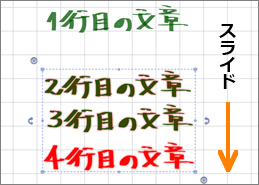
|
|
| 1. アイデア出しなどをした時にテキストの順番を自由自在に入れ替えたりすることができる。 | 2. たとえば、4行目の文章を2行目に移し替えたいとき、まず2~4行目を選択して下にズラす。 |
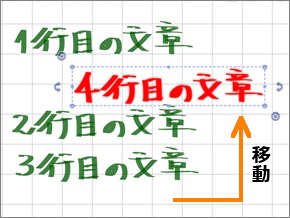
|

|

|
||
| 3. そして、4行目のデータを選択し、それを2行目の位置に差し込む。紙とペンでは得られない便利さだ。 | 4. 入れ替えた状態。ひんぱんに入れ替えるようなら1行ごとにグループ化しておけば作業中にバラけてしまわず便利。 | 5. 逆にグループ化していなければ、ひと文字だけ、移動させたりもできる。これはこれで修正するときなどに便利。 |
Step 4
写真にメモを書き込めるのが便利
Note Anytimeの機能として、写真やpdfなどを取り込むことができ、その上に書き込めるのがとても便利。紙の筆記具を大きく越えたと思える部分だ。
左の書類は弊誌連載『カバンの中身』の取材メモ。従来の紙のメモでは、どの製品が何かをメモするのは、難しかったが、Note Anytimeを使えば、写真を撮って、その上に書き込んでいけるから混乱することが少ない。たとえば地図や書類への書き込みなど、様々なシチュエーションで活用できるとても便利な機能だといえるだろう。
左の書類は弊誌連載『カバンの中身』の取材メモ。従来の紙のメモでは、どの製品が何かをメモするのは、難しかったが、Note Anytimeを使えば、写真を撮って、その上に書き込んでいけるから混乱することが少ない。たとえば地図や書類への書き込みなど、様々なシチュエーションで活用できるとても便利な機能だといえるだろう。
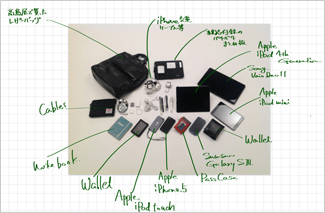
紙とペンで実現しようと思うと、写真をプリントしてから……ということになる。
Step 5
PDFの細部に注釈を入れられる
我々の仕事上、原稿への校正などでPDF上に赤文字などを書き込む必要はとても多い。しかし、アノテートアプリによる作業は見にくいし、開くアプリによっては注釈が再現されなかったりして大変危険だ。その点Note Anytimeでの書き込みは通常のベクターデータで書き込まれるから、どんなPDF書類にも書き込むことができる。
また、無限に拡大できるから、細かい部分の注釈にも便利だし場合によっては、とっても細かい文字で書き込むことだってできる。
また、無限に拡大できるから、細かい部分の注釈にも便利だし場合によっては、とっても細かい文字で書き込むことだってできる。

実用性はともかく、こんな細かい部分に注釈を入れることもできる。ペン色や透明度も変更可。

